Problema principală care apare atunci când fotografiați cu un bliț este efectul de ochi roșii. care rezultă din faptul că fondul de ochi uman (la animale, culoarea ochilor poate fi albăstrui, verzui sau altul), constând din vase roșii de sânge, reflectă lumina de la aprinderea camerei. Pentru a reduce sau elimina complet acest efect, puteți utiliza următoarele:
- Dacă blițul este scos, îl puteți ridica până la înălțimea brațului întins. Acest lucru va elimina ochii roșii pe fotografie sau cel puțin va reduce efectul;
- dacă nu puteți fotografia cu camerele foto, puteți folosi un difuzor (o bucată de polietilenă, un șervețel sau altă hârtie albă subțire). Lumina difuză va crea umbre moi, astfel încât imaginea să nu fie supraexpusă;
- Dacă blițul nu poate fi îndepărtat, dar poate fi rotit în sus / în jos, îl puteți îndrepta spre tavan, datorită faptului că această lumină se va reflecta din acesta, ceea ce va reduce în mod semnificativ probabilitatea ochilor roșii din fotografie.
Îndepărtați ochii roșii în Photoshop

Numărul figura 1. Fata cu ochi rosii.
Utilizați instrumentul pentru ochi roșii (instrumentul pentru ochi roșii)

Imagine numărul 2. Instrumentul pentru ochii roșii din Photoshop.
Are numai două setări în panoul superior: Dimensiunea elevilor și suma întunecată (Figura 3)
Numărul figura 3. Setările pentru instrumentul de ochi roșii.
Dimensiunea elevilor
Dimensiunea elevilor - această setare ajustează dimensiunea zonei pe care instrumentul o va percepe ca secțiune roșie. Implicit, această valoare este egală cu 50% și, de regulă, este potrivită pentru majoritatea fotografiilor. În cazul în care obscurația este în afara roșii, atunci această valoare ar trebui redusă, altfel ar trebui să fie mărită.
Valoarea întunecată
Suma Darken este responsabilă de puterea de reducere a zonei ochiului roșu. Cu cât este mai mare valoarea, cu atât ochiul devine mai întunecat și viceversa. Valoarea implicită este de 50%.
După ce selectați instrumentul de ochi roșii, trebuie să măriți fotografia și să selectați zona roșie a ochiului cu un pătrat sau dreptunghi (Figura 4).

Numărul figura 4. Selectăm zona roșie a elevului.
După aceea, ochii roșii ar trebui să dispară și elevul să devină o nuanță de culoare închisă. Dacă înroșirea nu a dispărut complet (Figura 5), puteți evidenția din nou zona rămasă.

Figura 5. Îndepărtați ochii roșii în Photoshop.
Sponge Tool
Una dintre cele mai ușoare modalități de a elimina efectul de ochi roșii în Photoshop este să utilizați Instrumentul Sponge. Pentru a face acest lucru, întotdeauna, creați un strat duplicat (Ctrl + J) și selectați instrumentul Sponge (Figura 6).
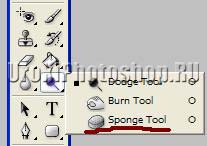
Figura 6. Sponge Tool.
Acum trebuie să măriți fotografia și să selectați Desaturate în panoul superior (Figura 7).
Figura №7. Configurarea instrumentului Sponge.
Apoi alegeți doar dimensiunea pensulei de care aveți nevoie și faceți clic pe zona elevului înroșit, astfel încât să decolorați elevul (Figura 8).

Figura №8. Îndepărtați ochii roșii în Photoshop.
Instrumentul Eliptical Marquee Tool și nuanța / saturația
Pentru a elimina ochii roșii în Photoshop. Puteți utiliza, de asemenea, unelte cum ar fi instrumentul eliptic Marquee și Hue / Saturation. Pentru a face acest lucru, deschideți fotografia în Adobe Photoshop și creați un strat duplicat (Ctrl + J), apoi măriți (dimensiunea) fotografia și selectați instrumentul Elliptical Marquee (Figura 9).
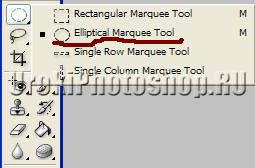
Figura 9. Instrumentul eliptic Marquee.
Acum, selectați un pupilă roșie cu oval și, după apăsarea butonului Shift și eliberarea cheii, selectați al doilea elev (Figura 10).

Figura №10. Utilizați instrumentul eliptic Marquee.
Mai mult, încă selectat, du-te la Image (Imagine) -> Adjustments (Ajustări) -> Hue / Saturație (Hue / Saturation), sau pur și simplu utilizați o combinație de taste Ctrl + U, apoi la scăderea limitei valorii de saturație (saturație), și, dacă este necesar Luminozitatea este neglijabilă (figura 11).
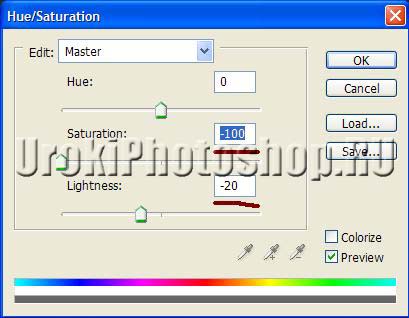
Figura 11. Setări Nuanță / Saturație.
Dacă doriți, puteți schimba culoarea ochilor în Photoshop în acest stadiu. după care trebuie să deselectați (Ctrl + U). Așa că am scăpat efectul de ochi roșii asupra fotografiei (Figura 12).

Figura 12. Îndepărtați ochii roșii în Photoshop.
Există încă multe modalități de a elimina ochii roșii din fotografiile din Photoshop, dar vom vorbi despre ele în următoarele lecții din Photoshop.
Photoshop interesant
Articole similare
Trimiteți-le prietenilor: